今天小编为大家介绍PS形状工具绘制一个可爱的笑脸方法,教程比较基础,适合新手来学习,一起来学习吧!
步骤:
1、在PS中新建一个空白文档,利用“圆角矩形工具”绘制一个形状,并填充颜色;
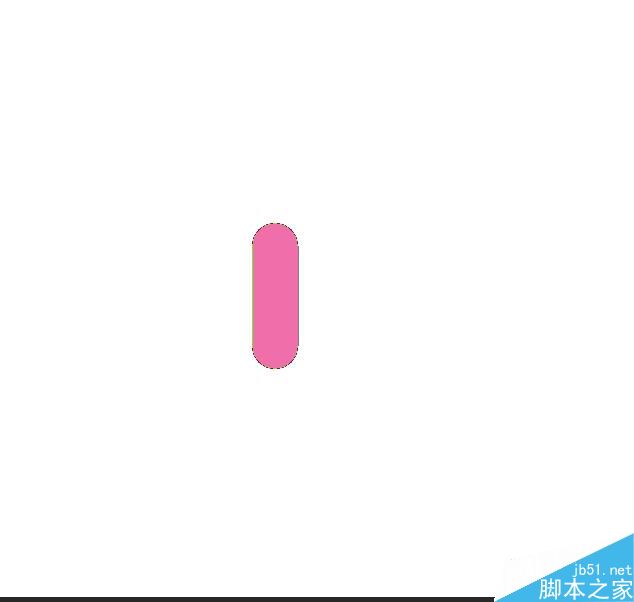
2、复制,全部所有形状,并选择“按宽度均匀分布”;
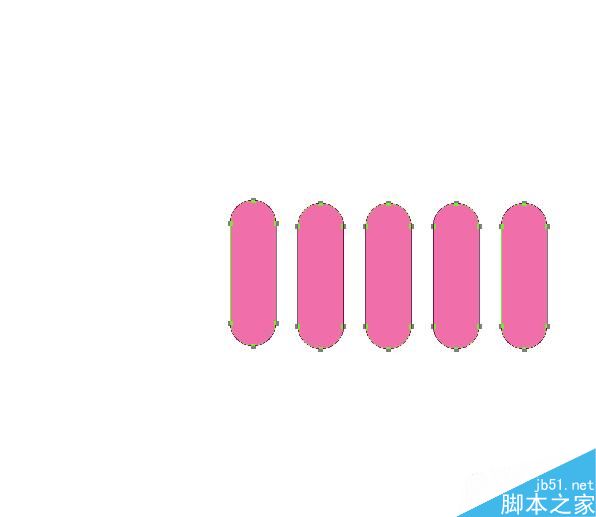
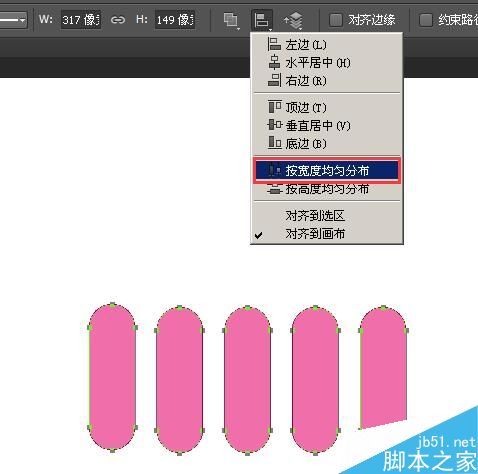
3、绘制一个圆形形状,放在图层下面;
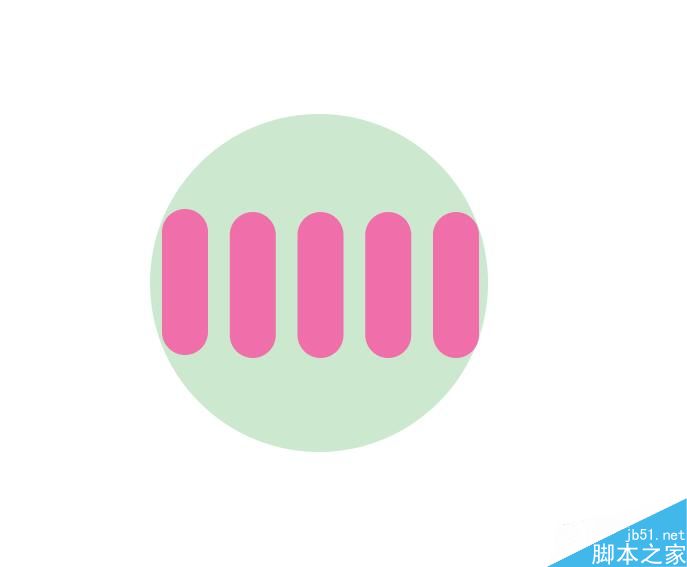
4、选择“自定形状工具”,在属性栏中的形状中选择图下形状;
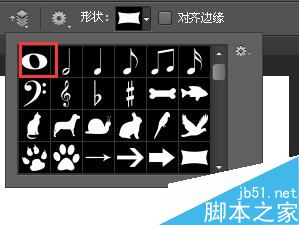
5、填充颜色;
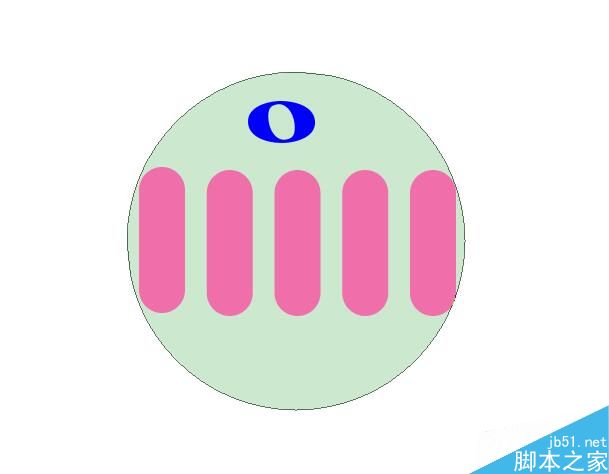
6、复制一个,放好位置;

7、选择另一个形状,放在脸上面;
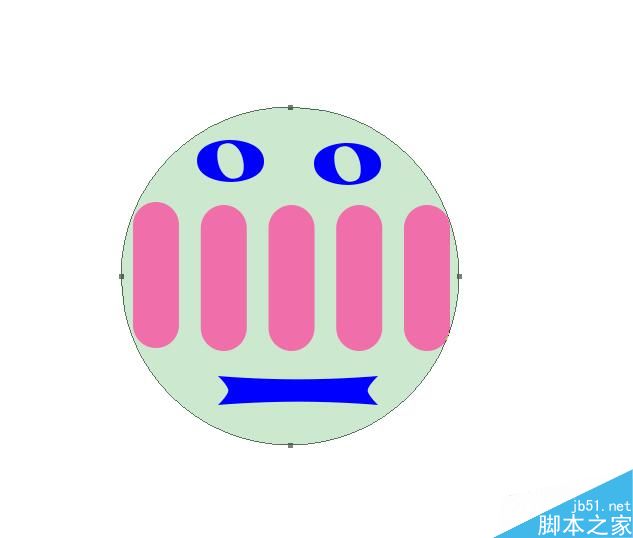
以上就是PS形状工具绘制一个可爱的笑脸方法介绍,操作很简单的,大家学会了吗?希望能对大家有所帮助!
注意事项:
不要在微信、知乎、QQ、内置浏览器下载、请用手机浏览器下载! 如果您是手机用户,请移步电脑端下载!
1、文稿PPT,仅供学习参考,请在下载后24小时删除。
2、如果资源涉及你的合法权益,第一时间删除。
3、如果字体显示不正常,>>>请在右侧顶部字体安装字体<<<
115PPT网 » PS形状工具绘制一个可爱的笑脸
不要在微信、知乎、QQ、内置浏览器下载、请用手机浏览器下载! 如果您是手机用户,请移步电脑端下载!
1、文稿PPT,仅供学习参考,请在下载后24小时删除。
2、如果资源涉及你的合法权益,第一时间删除。
3、如果字体显示不正常,>>>请在右侧顶部字体安装字体<<<
115PPT网 » PS形状工具绘制一个可爱的笑脸
